서민금융진흥원에서 진행하는 햇살론 유스, 뱅크 등의 대출 신청을 하려면 자격조회를 위해서 공동인증서 등록이 반드시 필요합니다. 햇살론 신청 시 인증서가 안되어 어려움을 겪으시는 분이 많은데, 서금원 앱 인증서 안될 때 해결방법 알아보겠습니다.
목차
1. 서금원 공인인증서 등록 방법
1) 공인인증서 발급
2. 공인인증서 등록&폰으로 가져오기
1) 서금원 진흥원에서 인증서 복사
2) 은행 인증센터에서 인증서 복사
3) 서금원 URL주소로 인증서 복사
1. 서금원 공인인증서 등록 방법
요즘은 은행 업무 등도 간편 번호를 사용하다 보니 예전에 비해서 인증서를 잘 사용하지 않고 있죠, 그래서 서금원 앱 사용 중 인증이 안될 때가 많습니다.
일단 인증을 받아야 대출도 신청할 수 있기 때문에, 무조건 공인인증서 발급&등록 과정을 거쳐야 하는데요.
햇살론 유스 취급 은행인 기업, 신한, 전북 은행에서 발급받으시거나 다른 금융기관에서 발급받으셔도 상관은 없습니다.

공인인증서 발급
공인인증서가 전혀 없거나 기간이 만료되어 새로 발급해야 하는 분이라면, 가까운 은행이나 금융기관을 직접 방문해서 발급받으시거나, 은행 등 공인인증서를 받을 수 있는 사이트에서 온라인으로 신청하셔야 합니다.
※ 토스나 카뱅에서는 공인인증서가 발급되지 않으니 참고하시기 바랍니다.

① 공동인증서는 은행 홈페이지에서 발급 가능하므로 이용하시는 은행 홈페이지에 접속하여 신청을 하시면 됩니다.
② 공동인증서를 등록하기 위해서는 먼저 해당 기관에서 제공하는 공동인증서 등록 프로그램을 다운로드하여 설치해야 합니다.
③ 설치 완료 후 아래 순서에 따라 진행하면 됩니다.
[ 약관동의 → 정보입력 → 추가인증/정보확인 및 인증 → 인증서 암호 및 저장위치 선정 → 처리완료 ]
2. 공인인증서 등록 및 폰으로 가져오기
은행 온라인 또는 방문으로 공인인증서를 신청해서 발급되었다면, 인증서를 PC에 설치하거나 휴대폰에 등록해야 사용할 수 있습니다.
앱에서 인증서를 사용하려면, PC에 발급된 공동인증서를 스마트폰으로 '복사'하거나, 폰에서 공동인증서(구 공인인증서)를 발급받으시면 됩니다.
※ 핸드폰에서 공동인증서(구 공인인증서)를 발급할 경우 기존 PC에 저장된 인증서는 폐기됨.
서민금융진흥원에서 인증서 복사하기
서금융 홈페이지에서 오른쪽 상단 '인증센터' 클릭 후 메뉴 절차에 따라 순서대로 진행하시면 됩니다.
공동인증서 복사 절차
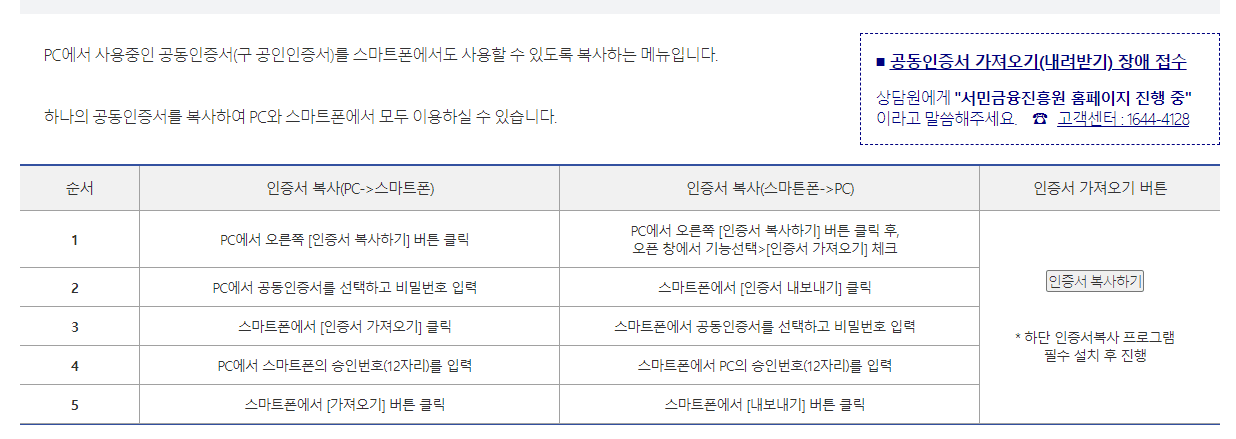
① PC에서 [인증서 복사하기] 버튼 클릭 후 인증서복사 프로그램을 설치
② 설치가 완료된 후에 공동인증서를 선택하고 인증서 비밀번호 입력
③ 본인 본에서 [인증서 가져오기]를 클릭합니다.
④ PC화면에 보이는 스마트폰의 승인번호 12자리를 입력
⑤ 본인 폰에서 [가져오기] 버튼을 클릭하면 인증서가 복사됨.
은행 공인인증 센터에서 인증서 복사하기
PC에 공동인증서를 발급받은 경우에는, 해당 은행홈페이지 인증센터 '인증서 관리'에서 [PC → 스마트폰 인증서 복사]를 통해서 인증서를 복사하여 핸드폰으로 가져와야 합니다.
(예시) 신한은행 공인인증서
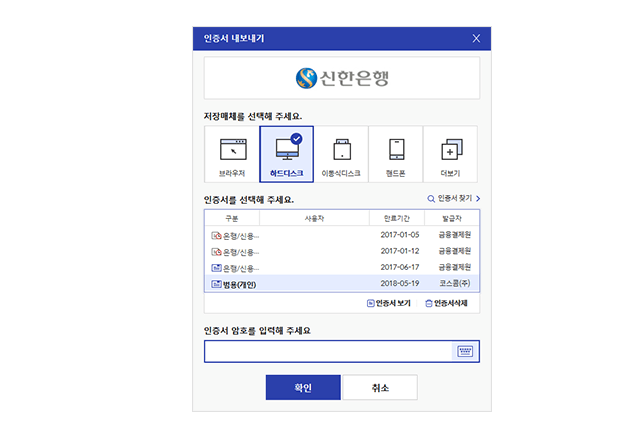
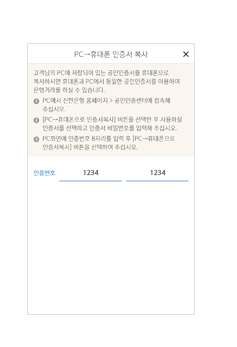
① 개인 컴퓨터에 ‘PC→스마트폰 인증서복사’ 버튼 클릭
② 본인 폰에서 신한 쏠(SOL) 실행 - 쏠(SOL) 화면 우측상단 ‘전체메뉴(세줄)’선택 - 인증/보안 - 공동인증서(구 공인인증서) - 인증서복사 - ‘PC → 휴대폰 복사’ 선택
③ 개인 컴퓨터에서 휴대폰에 표시된 8자리 인증번호를 PC에 입력 후 ‘다음’ 버튼 클릭
④ 본인폰에서 ‘PC에서 스마트폰으로 인증서 복사 성공’ 안내 확인
폰으로 인증서 가져오기를 성공하셨다면, 서금융 앱을 통해서 햇살론 유스 및 대출 자격조회가 가능해집니다.
서금융 URL 주소로 인증서 복사하기
은행 홈페이지에서 방법이 안되거나 어렵다면, 서민금융진흥원 콜센터 1397번으로 문의하시면 카카오톡으로 인증서 등록 방법과 URL주소를 발송해 줍니다.
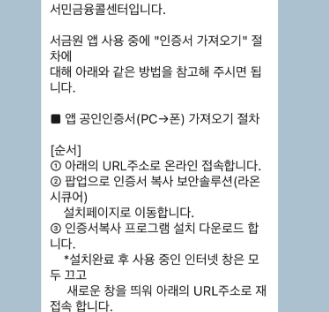
앱 공인인증서(PC → 폰) 가져오기
① 카톡으로 받은 URL주소로 접속한 후 '인증서 복사 보안설루션(라온시큐어)'가 팝업 되면 설치페이지로 이동
② 보안솔루션이 모두 설치되면, 사용 중인 인터넷 창은 모두 끄고, 새로운 창을 띄운 후 받은 URL주소로 재접속
③ 접속 시 인증서 복사 절차 화면으로 이동하게 되는데, 화면 오른쪽에 있는 [인증서복사하기]를 클릭하여, PC에 설치된 공인인증서 목록을 클릭하고 비밀번호를 입력
④ 스마트폰에서 대출 신청 절차를 진행하시고, 인증서 요청 시 [인증서 가져오기] 항목을 클릭한후 확인되는 인증번호 12자리를 PC 인증번호 칸에 입력
여기서 [확인] 버튼을 누르면 인증서 내보내기가 완료되며, PC에 있는 인증서를 핸드폰으로 가져올 수 있습니다.
햇살론 유스 신청 시 필요서류
햇사론 유스 자격조건별 필요서류 정리
햇살론 유스는 다양한 조건을 고려하여 대출 가능 여부를 결정하게 되는데, 자격조건이 아닌 서류 미비로 인해 대출이 안된다면 너무 안타까울 것입니다. 많은 분들이 받고자 하는 '햇살론 유스
reviewonsesang.tistory.com
'생활 & 경제 정보' 카테고리의 다른 글
| 동백전 후불교통카드 환급 및 대상 교통수단 부산 하나 농협 체크카드 (0) | 2023.10.20 |
|---|---|
| 항저우 아시안게임 롤(LoL) 경기일정 및 대진표 중계방송 (0) | 2023.09.23 |
| 햇살론 유스 자격조건별 제출서류 및 발급처 확인 (0) | 2023.09.04 |
| 2023 추석 기차표 예매 일정 및 결제기간 잔여석 예매 대기 방법 (0) | 2023.08.24 |
| 2023 부산 나이트레이스 일정 및 상세 코스 물품보관소 알아보기 (0) | 2023.07.14 |



